Opzioni quarantena
Utilizzare le opzioni di quarantena per configurare la conservazione spam, i rapporti di quarantena utente, il malware in quarantena e i messaggi di posta elettronica inviati agli utenti inesistenti.
 Opzioni spam
Opzioni spam
- Selezionare QuarantenaUn database di posta dove i messaggi rilevati come spam e/o malware sono archiviati in un ambiente controllato. I messaggi inseriti in quarantena non rappresentano una minaccia all’ambiente di rete. > Opzioni quarantena > Opzioni spam.
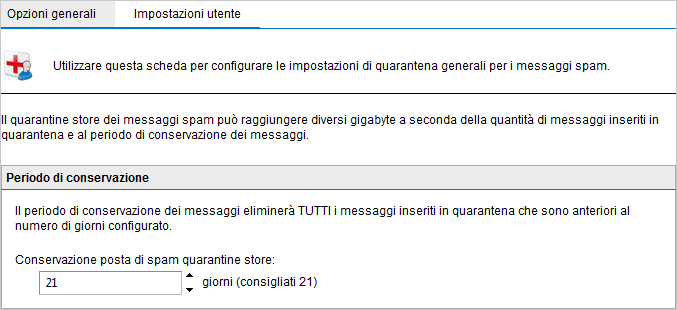
Opzioni spam - scheda Opzioni generali
- Dalla scheda Opzioni generali, modificare o mantenere il periodo di Conservazione posta di spam quarantine store.
- Fare clic sulla scheda Impostazioni utente.
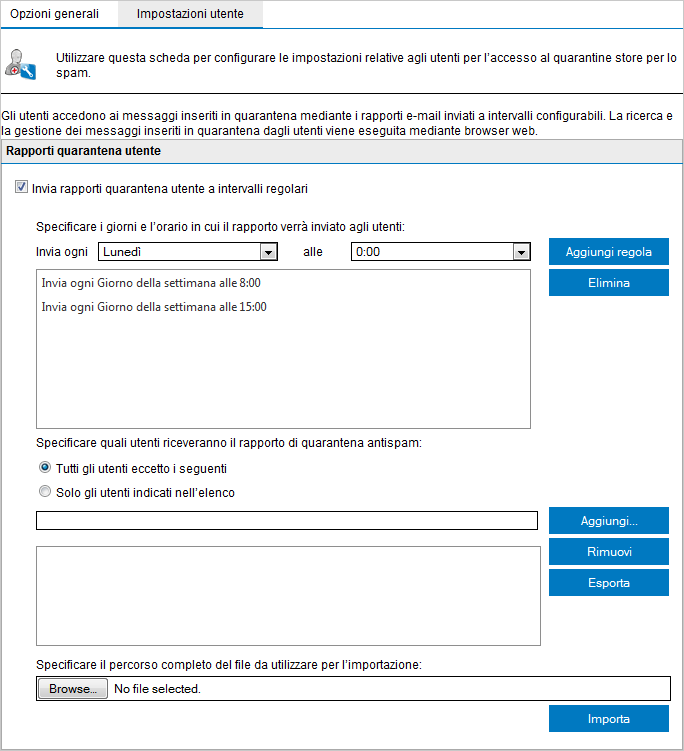
Opzioni spam - scheda Impostazioni utente
- Selezionare Invia rapporti quarantena utente a intervalli regolari per abilitare l’invio di rapporti di quarantena agli utenti.
NOTA
I rapporti quarantena utente sono messaggi regolari inviati agli utenti e contenenti un elenco di spam bloccato per quell’utente specifico. Utilizzando questo elenco, gli utenti possono controllare e approvare eventuali messaggi attendibili. I messaggi bloccati dai filtri MalwareTutti i tipi dannosi di software che sono studiati per compromettere la sicurezza del computer e che solitamente si diffondono con metodi dannosi. e contenuti non sono visualizzati in questi messaggi.
- Configurare la frequenza di invio del rapporto. Per aggiungerla alla pianificazione preimpostata, selezionare una data e un orario, quindi fare clic su Aggiungi regola. Selezionare una data e ora esistenti, quindi fare clic su Elimina per eliminare la data/ora selezionate.
- Configurare gli utenti che riceveranno i rapporti di spam in quarantena. Selezionare Tutti gli utenti eccetto i seguenti o Solo gli utenti indicati nell’elenco, quindi fornire l’indirizzo di posta degli utenti da includere o escludere.
NOTA
Fare clic su Sfoglia per selezionare un file con l’elenco di indirizzi di posta da importare, quindi fare clic su Importa.
- Fare clic su Applica.
 Opzioni malware
Opzioni malware
GFI MailEssentials può anche essere configurato per notificare tramite messaggio (Modulo azione quarantena) all’amministratore o agli utenti autorizzati ogni volta che un messaggio viene inserito in quarantena.
Il modulo di approvazione quarantena contiene dati relativi al messaggio inserito in quarantena, tra cui il motivo per cui è stato bloccato ed eventuali allegati inclusi nel messaggio. L’amministratore può quindi agire sul messaggio inserito in quarantena (ad esempio approvarlo) direttamente dal client di posta.
NOTA
Per eliminare automaticamente i messaggi più vecchi di un numero specifico di giorni, creare una nuova cartella di ricerca e impostare la funzione di Eliminazione automatica dei messaggi dopo un numero di giorni specifico. Per ulteriori informazioni, fare riferimento a Utilizzo del nodo Cartelle ricerche per eliminare in automatico i messaggi inseriti in quarantena .
 Abilitazione moduli di approvazione quarantena
Abilitazione moduli di approvazione quarantena
- Selezionare Quarantena > Opzioni quarantena > Opzioni malware.
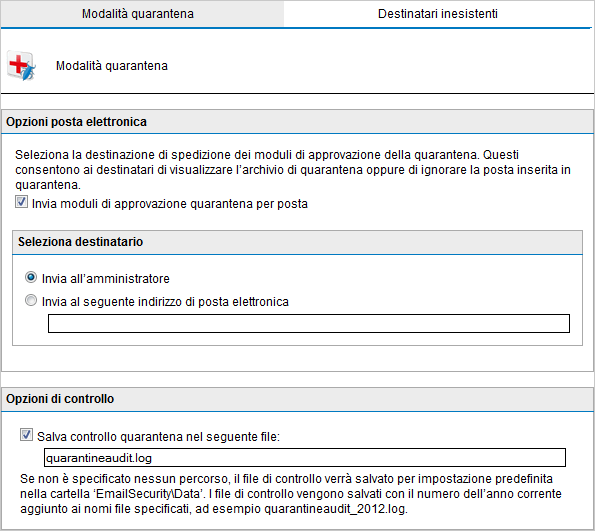
Modalità quarantena
- Dalla scheda Modalità quarantena, selezionare la casella di controllo Invia moduli di approvazione quarantena per posta per abilitare l’invio dei moduli di approvazione quarantena.
- Dall’area Seleziona destinatario, indicare il destinatario dei moduli di approvazione della quarantena:
| Opzione | Descrizione |
|---|---|
| Invia all’amministratore |
Invia i moduli di approvazione quarantena all’amministratore come configurato nel nodo Impostazioni generali. Per ulteriori informazioni, fare riferimento a Indirizzo di posta elettronica dell’amministratore. |
| Invia al seguente indirizzo di posta elettronica | Invia moduli di approvazione quarantena a un altro indirizzo di posta elettronica. Digitare il destinatario nella casella di testo fornita. |
- Facoltativo: selezionare Salva controllo quarantena nel seguente file: e configurare un nome file per salvare una copia del registro di quarantena.
- Fare clic su Applica.
 Destinatari inesistenti
Destinatari inesistenti
La funzione Destinatari inesistenti di GFI MailEssentials scansiona i messaggi alla ricerca di indirizzi di posta locali inesistenti prima che siano memorizzati in Quarantine StoreUn repository centrale all’interno di GFI MailEssentials, dove sono conservati tutti i messaggi bloccati finché non vengono rivisti da un amministratore.. Se un messaggio contiene indirizzi di posta locali inesistenti, verrà eliminato in modo permanente. Ciò consente di ridurre il numero di messaggi per la revisione amministrativa.
Configurazione destinatari inesistenti
Il filtro Destinatari inesistenti richiede l’accesso a un elenco di indirizzi locali. Questa operazione viene eseguita da Active DirectoryTecnologia che fornisce numerosi servizi di rete, inclusi servizi per directory LDAP. oppure, se la comunicazione con Active Directory non è possibile, tramite un server LDAPLightweight Directory Access Protocol.
- Selezionare Quarantena > Opzioni quarantena > Opzioni malware.
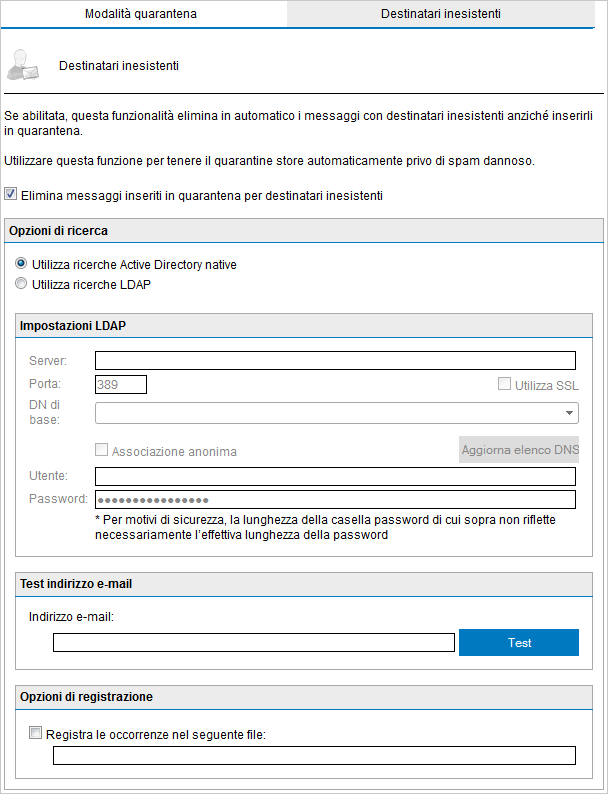
Destinatari inesistenti
- Dalla scheda Destinatari inesistenti, selezionare la casella di controllo Elimina messaggi inseriti in quarantena per destinatari inesistenti.
- Selezionare il metodo di ricerche utenti da utilizzare:
| Opzione | Descrizione |
|---|---|
| Utilizza ricerche Active Directory native |
Selezionare questa opzione se GFI MailEssentials è installato in modalità Active Directory e ha accesso a tutti gli utenti di Active Directory. Andare al passaggio 8. NOTA Quando GFI MailEssentials è installato in una modalità utente Active Directory in una DMZDemilitarized Zone, l’ADActive Directory di una DMZ di solito non include tutti gli utenti di rete (destinatari della posta). In questo caso, configurare GFI MailEssentials per l’utilizzo delle ricerche LDAP. NOTA Quando GFI MailEssentials si trova dietro un firewall, questa funzione potrebbe non essere in grado di connettersi direttamente alla Active Directory interna a causa delle impostazioni del firewall. Utilizzare le ricerche LDAP per eseguire la connessione all’Active Directory interna della rete e assicurarsi di abilitare la porta predefinita 389 sul firewall. |
| Utilizza ricerche LDAP | Selezionare questa opzione quando GFI MailEssentials è installato in modalità SMTPSimple Mail Transport Protocol e/o quando GFI MailEssentials non dispone di accesso diretto all’elenco completo degli utenti. |
NOTA
In un ambiente Active Directory, normalmente il server LDAP è controller di dominio o catalogo globale.
- Specificare il numero della porta nella casella di testo Porta. Il numero predefinito è 389. Se la connessione al server LDAP avviene tramite SSLSecure Sockets Layer, selezionare Utilizza SSL: la porta predefinita diventerà 636.
NOTA
Assicurarsi che la porta sia abilitata dal firewall.
- Fare clic su Aggiorna elenco DNSDomain Name System per popolare l’elenco DN di base e scegliere il DN di base, quindi il livello superiore nella gerarchia di Active Directory.
- Se il server LDAP richiede l'autenticazione, specificare Utente e Password. In alternativa, se non è richiesta l’autenticazione, selezionare Associazione anonima.
- Verificare le impostazioni di configurazione indicando un indirizzo di posta valido nella casella Indirizzo posta elettronica, quindi fare clic su Test. Se l’indirizzo di posta elettronica non è presente, rivedere le impostazioni di configurazione.
- Per registrare l’attività dei destinatari inesistenti in un file di registro, selezionare Registra occorrenze nel seguente file, quindi indicare il percorso e il nome del file (comprensivo di estensione .txt) di una posizione personalizzata su disco dove è possibile salvare il file di registro. In alternativa, indicare solo il nome del file (compresa l’estensione .txt) e il file di registro verrà salvato nel seguente percorso predefinito.
<GFI MailEssentials percorso di installazione>\GFI\MailEssentials\\EmailSecurity\Logs\<nomefile>.txt
- Fare clic su Applica.